现如今重装系统疾病都是通过U盘重装。便于携带的U盘制作为启动盘,可以多次为电脑重装系统,非常方便。进行U盘重装需要设置U盘启动,那么电脑怎么设置U盘启动?下面就让小编为大家带来电脑U盘重装bios设置教程。
1、首先把已经制作好启动盘的u盘插入电脑usb插口,然后开机,待开机画面出现以后连续按下“F2”进入BIOS设置主界面。如下图所示:
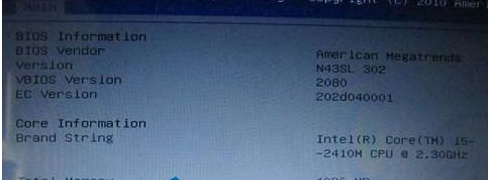
2、按左右方向键←→移动光标并选择到“BOOT”设置选项处。boot为开机启动引导选项设置的地方,如下图所示:
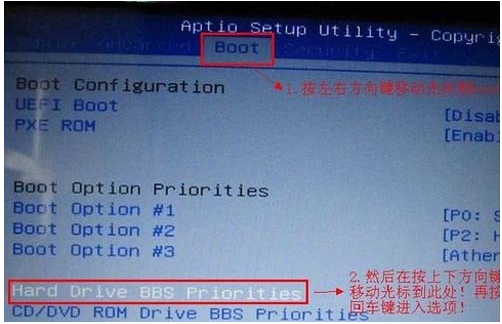
3、如上图所示,当我们把光标移动到boot后再按上下方向键移动光标到“HarddriveBBSPriorities”选项,然后按下回车键。如下图所示为按下回车键后显示的界面:
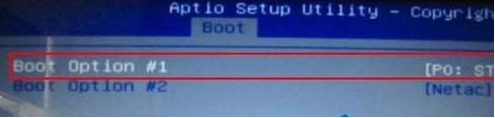
4、如上图所示,我们默认第一个,然后按下回车键,将会弹出一个启动选项,选项中有其中一个是硬盘的信息(也就是默认启动的),还有一个就是我们刚才插入的u盘(也就是我们需要设置启动的u盘),我们只要按上下方向键进行选择,选择到U盘处,按下回车键即可
5、调整好boot启动顺序以后我们按“F10”保存退出并将自动重启您的电脑,重启后将会进入到u启动u盘启动盘主界面,到此,设置u盘启动就完成了。
以上就是小编为大家带来的电脑U盘重装bios设置教程。U盘重装进行U盘启动设置,可以参照上述教程进行设置,之后就可以进入PE系统进行系统重装。

